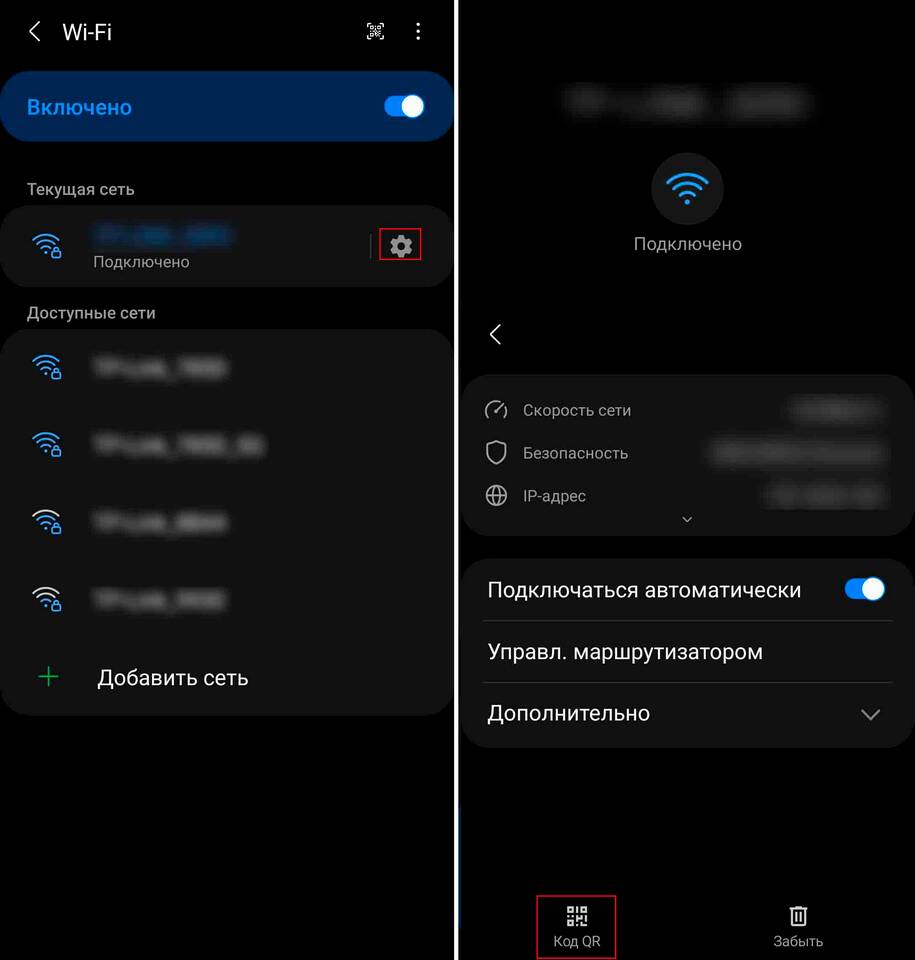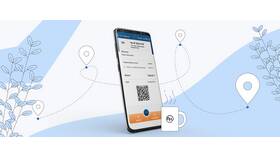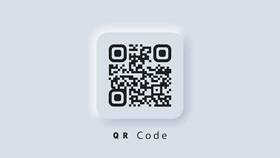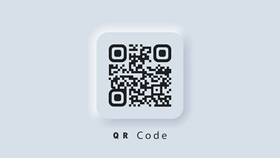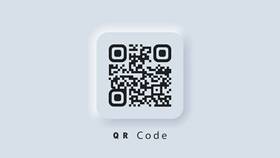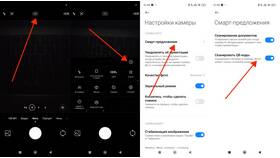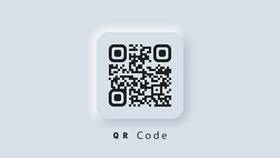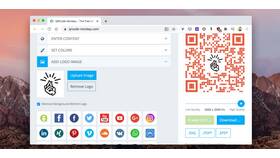Сканирование QR-кодов на смартфонах Samsung можно выполнить несколькими способами, используя встроенные функции системы или дополнительные приложения.
Содержание
Встроенные способы сканирования QR-кодов
Через приложение камеры
- Откройте стандартное приложение "Камера"
- Наведите объектив на QR-код
- Дождитесь появления уведомления с ссылкой
- Тапните по уведомлению для перехода
Через панель быстрого доступа
- Опустите шторку уведомлений
- Найдите иконку "Сканировать QR-код"
- Наведите камеру на код
- Следуйте появившимся инструкциям
Альтернативные методы сканирования
| Способ | Инструкция |
| Google Lens | Долгое нажатие на кнопку "Домой" или через приложение Google |
| Bixby Vision | Открыть Bixby и выбрать режим Vision |
| Сторонние приложения | Установка сканера QR из Galaxy Store или Play Маркет |
Решение распространенных проблем
Если сканирование не работает:
- Проверьте включена ли функция в настройках камеры
- Убедитесь что QR-код хорошо освещен
- Очистите объектив камеры
- Перезагрузите устройство
Где найти историю сканирований:
На большинстве устройств Samsung история сканирований сохраняется в:
- Приложении "Мои файлы" в папке QR-коды
- Журнале буфера обмена
- Истории браузера (если открывалась ссылка)
Настройки сканирования QR-кодов
Для изменения параметров сканирования:
- Откройте "Настройки"
- Перейдите в "Дополнительные функции"
- Выберите "Сканирование QR-кодов"
- Настройте параметры по своему усмотрению
Особенности на разных моделях
| Модель | Особенности |
| Galaxy S серия | Поддержка сканирования через Bixby Vision |
| Galaxy A серия | Базовые функции сканирования |
| Galaxy Note | Возможность сканирования S Pen |
Важная информация
Некоторые банковские и платежные QR-коды могут требовать специальных приложений для корректного распознавания, даже если стандартный сканер их обнаруживает.